
Სარჩევი:
- ავტორი John Day [email protected].
- Public 2024-01-30 10:15.
- ბოლოს შეცვლილი 2025-06-01 06:09.
ამ გაკვეთილში ჩვენ ვისწავლით თუ როგორ ამოვიცნოთ წვიმა წვიმის სენსორის გამოყენებით და გამოვიღოთ ხმა ზუზუნის მოდულის და OLED ეკრანისა და ვიზუინოს გამოყენებით.
Უყურე ვიდეოს.
ნაბიჯი 1: რაც დაგჭირდებათ



Arduino UNO (ან სხვა Arduino) მიიღეთ აქ
წვიმის სენსორის მოდული, მიიღეთ აქ
ჯუმბერის მავთულები
პურის დაფა მიიღეთ აქ
OLED ეკრანი მიიღეთ აქ
პიეზო ზუზერი მიიღეთ აქ
Visuino პროგრამა: ჩამოტვირთეთ Visuino
ნაბიჯი 2: წრე

- შეაერთეთ OLED ეკრანის პინი [VCC] არდუინოს პინთან [5V]
- შეაერთეთ OLED ჩვენების პინი [GND] არდუინოს პინთან [GND]
- შეაერთეთ OLED ჩვენების პინი [SDA] არდუინოს პინთან [SDA]
- შეაერთეთ OLED ჩვენების პინი [SCL] არდუინოს პინთან [SCL]
- შეაერთეთ Arduino 5V piezo buzzer მოდულის pin VCC- თან
- შეაერთეთ Arduino GND პიეზო ზუმერის მოდულის pin GND- თან
- შეაერთეთ Arduino ციფრული პინი 2 piezo buzzer module pin S (სიგნალი)
- შეაერთეთ Arduino 5V წვიმის სენსორის მოდულის pin VCC- თან
- შეაერთეთ Arduino GND წვიმის სენსორის მოდულის პინ GND- თან
- შეაერთეთ Arduino- ს ანალოგური პინი 0 წვიმის სენსორის მოდულის პინთან A0
ნაბიჯი 3: დაიწყეთ Visuino და შეარჩიეთ Arduino UNO დაფის ტიპი


Arduino- ს პროგრამირების დასაწყებად, თქვენ დაგჭირდებათ Arduino IDE დაინსტალირებული აქედან:
გთხოვთ გაითვალისწინოთ, რომ Arduino IDE 1.6.6- ში არის რამდენიმე მნიშვნელოვანი შეცდომა. დარწმუნდით, რომ დააინსტალირეთ 1.6.7 ან უფრო მაღალი, წინააღმდეგ შემთხვევაში ეს ინსტრუქცია არ იმუშავებს! თუ თქვენ არ გააკეთეთ, მიჰყევით ამ ინსტრუქციებში მითითებულ ნაბიჯებს Arduino IDE- ს დასაყენებლად Arduino UNO- ს დასაპროგრამებლად! Visuino: https://www.visuino.eu ასევე უნდა იყოს დაინსტალირებული. ვიზუინოს დაწყება, როგორც ნაჩვენებია პირველ სურათზე, დააწკაპუნეთ ღილაკზე "ინსტრუმენტები" Arduino კომპონენტზე (სურათი 1) ვიზუინოში, როდესაც დიალოგი გამოჩნდება, აირჩიეთ "Arduino UNO" როგორც ნაჩვენებია სურათზე 2
ნაბიჯი 4: Visuino ADD კომპონენტებში



- დაამატეთ "OLED ჩვენების" კომპონენტი
- დაამატეთ "ციფრული (ლოგიკური) ინვერტორული (არა)" კომპონენტი
- დაამატეთ "დაგვიანების" კომპონენტი
ნაბიჯი 5: Visuino Set კომპონენტებში



- ორჯერ დააწკაპუნეთ DisplayOLED1 და ელემენტების ფანჯარაში გადაიტანეთ "ტექსტის დახაზვა" მარცხნივ..
- თვისებების ფანჯარაში დააყენეთ ზომა 2, ტექსტი: წვიმა! და Y to 20 დახურეთ ელემენტების ფანჯარა
- აირჩიეთ Delay1 და თვისებების ფანჯარაში შეცვალეთ ინტერვალი 3000000 -მდე
ნაბიჯი 6: Visuino Connect კომპონენტებში


- შეაერთეთ Arduino- ს ანალოგური პინი 0 ინვერტორული 1 პინით
- შეაერთეთ Inverter1 pin Out to Delay1 pin Start and DisplayOLED1> Draw Text1 pin საათი და Arduino ციფრული პინი 2
- შეაერთეთ Delay1 pin Out DisplayOLED1> ეკრანის შევსება 1 pin საათი
- შეაერთეთ DisplayOLED1 pin I2C Out Arduino დაფის pin I2C In- თან
ნაბიჯი 7: შექმენით, შეადგინეთ და ატვირთეთ არდუინოს კოდი

Visuino- ში, ბოლოში დააწკაპუნეთ „აშენების“ჩანართზე, დარწმუნდით, რომ არჩეულია სწორი პორტი, შემდეგ დააჭირეთ ღილაკს „შედგენა/აშენება და ატვირთვა“.
ნაბიჯი 8: თამაში
თუ თქვენ ჩართავთ Arduino UNO მოდულს და დაუშვებთ წყალს წვიმის სენსორზე, LED ეკრანი უნდა დაიწყოს ტექსტის ჩვენება "წვიმა!" და ზუზუნის მოდულმა უნდა გამოსცეს ხმა.
გილოცავთ! თქვენ დაასრულეთ თქვენი პროექტი Visuino- სთან ერთად. ასევე ერთვის Visuino პროექტი, რომელიც მე შევქმენი ამ Instructable- ისთვის, შეგიძლიათ გადმოწეროთ აქ და გახსნათ Visuino- ში:
გირჩევთ:
ულტრაიისფერი ინდექსის მრიცხველი ML8511 ULTRAVIOLET სენსორის არდუინოს გამოყენებით: 6 ნაბიჯი

ულტრაიისფერი ინდექსის მრიცხველი ML8511 ULTRAVIOLET სენსორი Arduino– ს გამოყენებით: ამ გაკვეთილში ჩვენ ვისწავლით თუ როგორ გავზომოთ მზის ულტრაიისფერი ინდექსი ML8511 ULTRAVIOLET სენსორის გამოყენებით. უყურეთ ვიდეოს! https://www.youtube.com/watch?v=i32L4nxU7_M
მოძრაობის სენსორის წყლის ონკანი არდუინოს და სოლენოიდის სარქვლის გამოყენებით - წვრილმანი: 6 ნაბიჯი

მოძრაობის სენსორის წყლის ონკანი Arduino და Solenoid Valve გამოყენებით - DIY: ამ პროექტში მე გაჩვენებთ თუ როგორ უნდა ავაშენოთ მოძრაობის სენსორის წყლის ონკანი სოლენოიდული სარქველის გამოყენებით. ეს პროექტი დაგეხმარებათ გადააკეთოთ არსებული წყლის ონკანი ონკანად, რომლის კონტროლიც შესაძლებელია მოძრაობის გამოვლენის საფუძველზე. IR სენსორის ინტერფეისის გამოყენებით
გაკვეთილი: როგორ ავაშენოთ დიაპაზონის დეტექტორი Arduino Uno და ულტრაბგერითი სენსორის გამოყენებით: 3 ნაბიჯი

გაკვეთილი: როგორ ავაშენოთ დიაპაზონის დეტექტორი Arduino Uno და ულტრაბგერითი სენსორის გამოყენებით: აღწერა: ეს გაკვეთილი გვიჩვენებს, თუ როგორ უნდა გავაკეთოთ მარტივი დიაპაზონის დეტექტორი, რომელსაც შეუძლია გაზომოთ მანძილი ულტრაბგერითი სენსორსა (US-015) და მის წინ მდებარე დაბრკოლებას შორის. ეს ულტრაბგერითი US-015 სენსორი არის თქვენი სრულყოფილი სენსორი მანძილის გასაზომად და
განაკვეთზე დაფუძნებული არითმიის დეტექტორი არდუინოს გამოყენებით: 7 ნაბიჯი
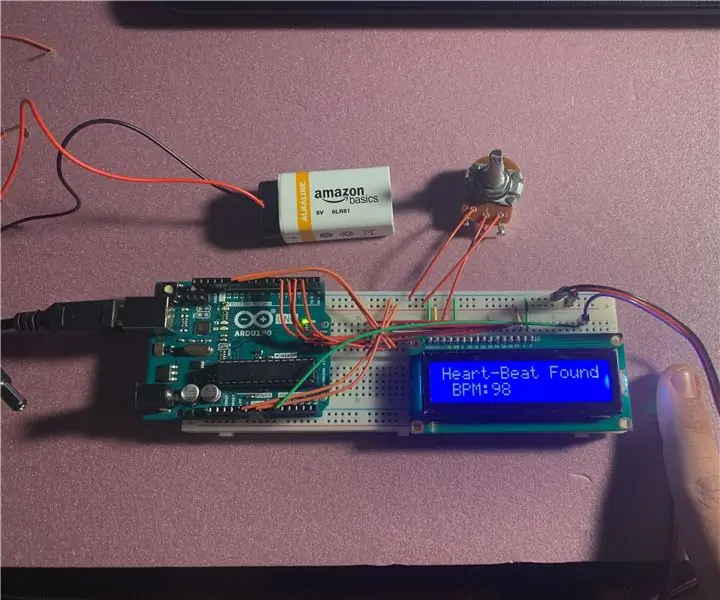
ართუინოს გამოყენებით არითმიის დეტექტორი: გულის არითმიები ყოველწლიურად აწუხებს დაახლოებით ოთხ მილიონ ამერიკელს (ტეხასის გულის ინსტიტუტი, პარაგრაფი 2). მიუხედავად იმისა, რომ ყველა გული განიცდის ცვლილებებს რიტმში და სიხშირეში, გულის ქრონიკული არითმიები შეიძლება იყოს ფატალური მათი მსხვერპლისთვის. მრავალი გულის არითმია
წვიმის წვეთის ინტერფეისი NodeMcu - დამწყებთათვის: 5 ნაბიჯი

წვიმის წვეთის ინტერფეისი NodeMcu | დამწყებთათვის: ამ გაკვეთილში თქვენ იცით, თუ როგორ უნდა დააკავშიროთ წვიმის წვეთის სენსორი NodeMcu– სთან
